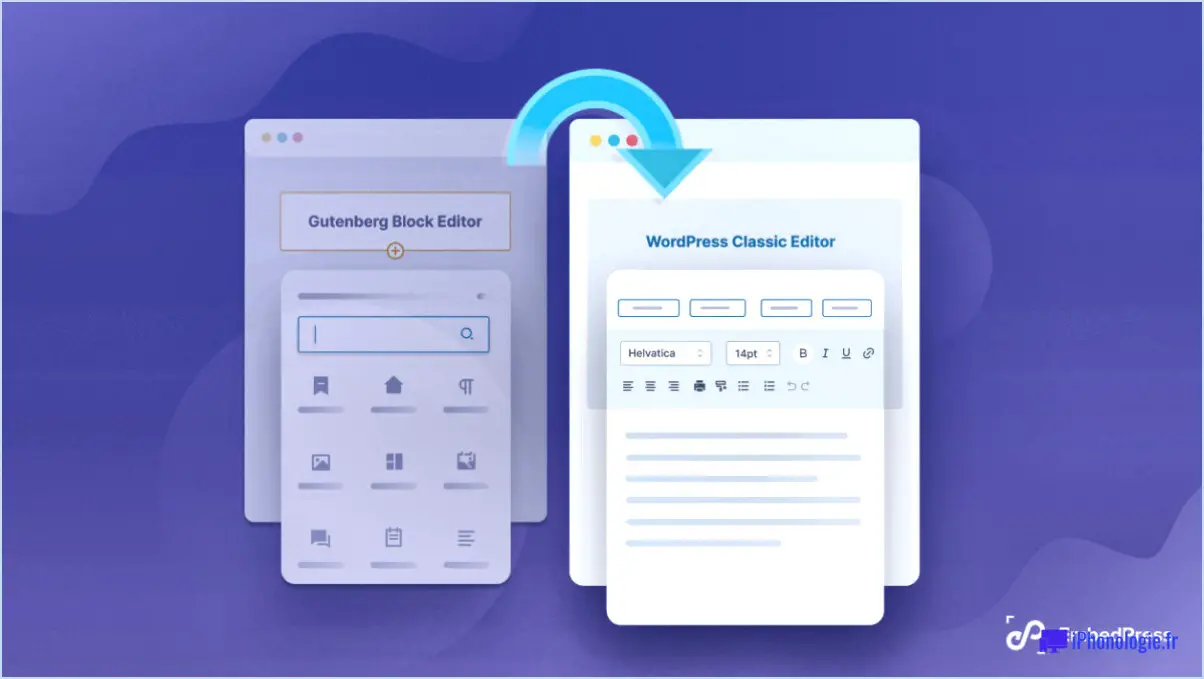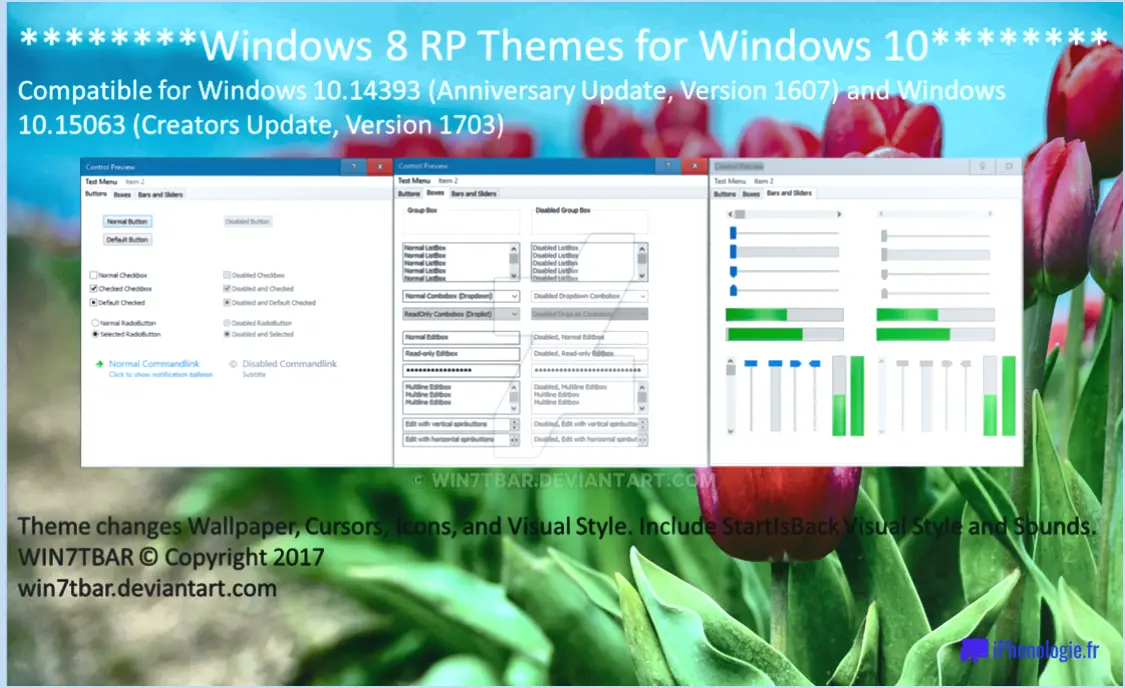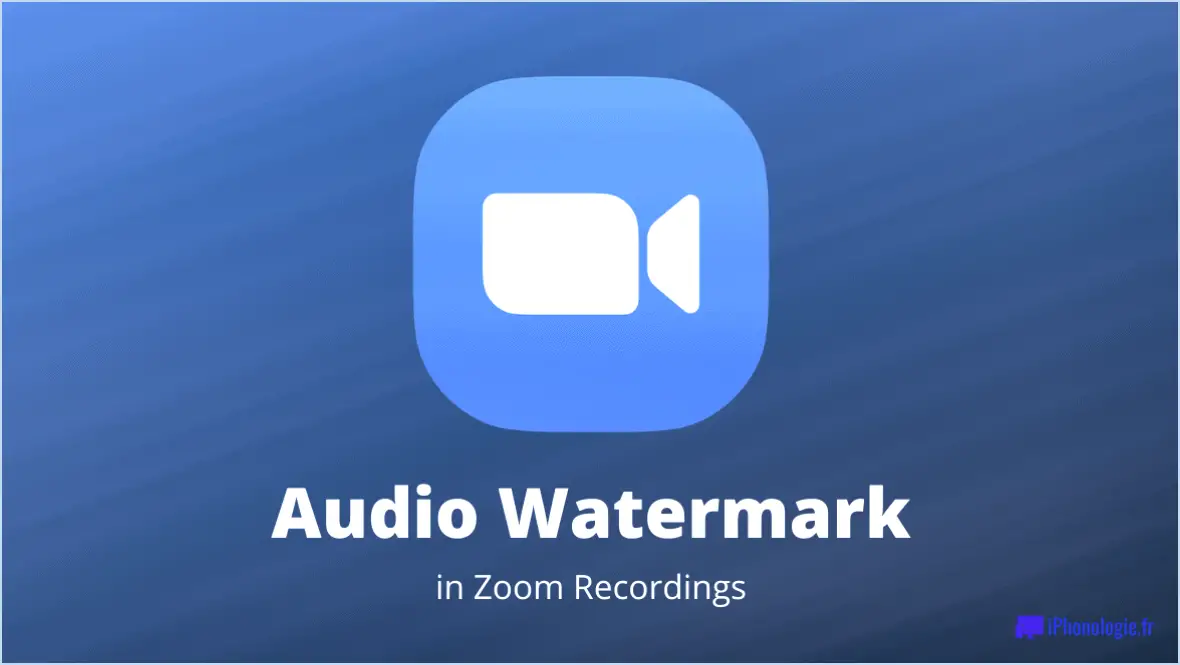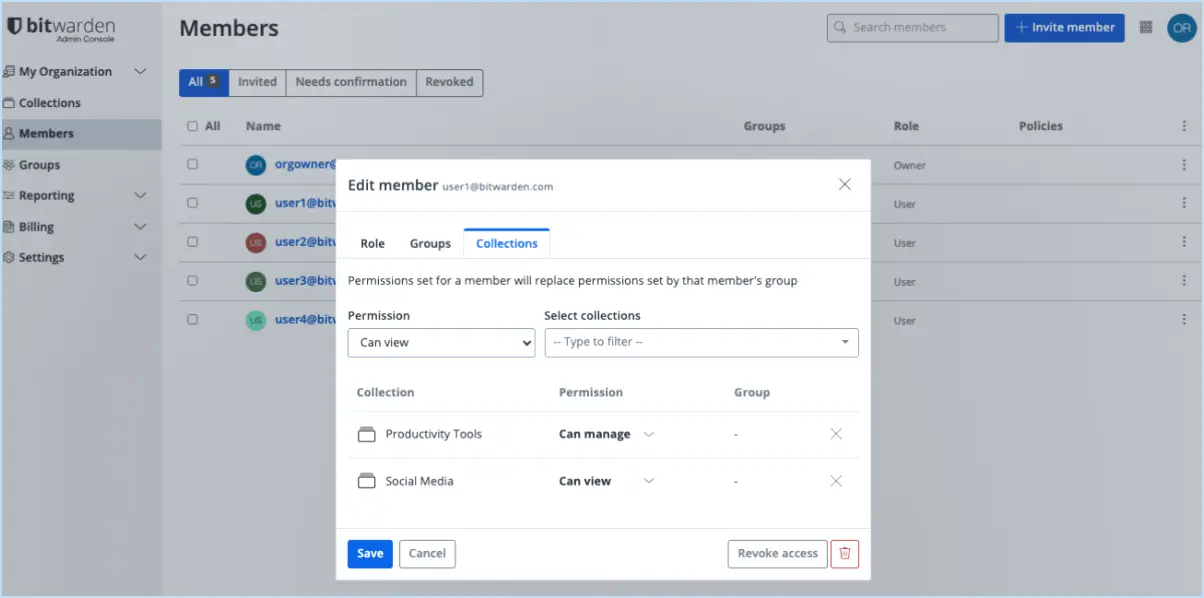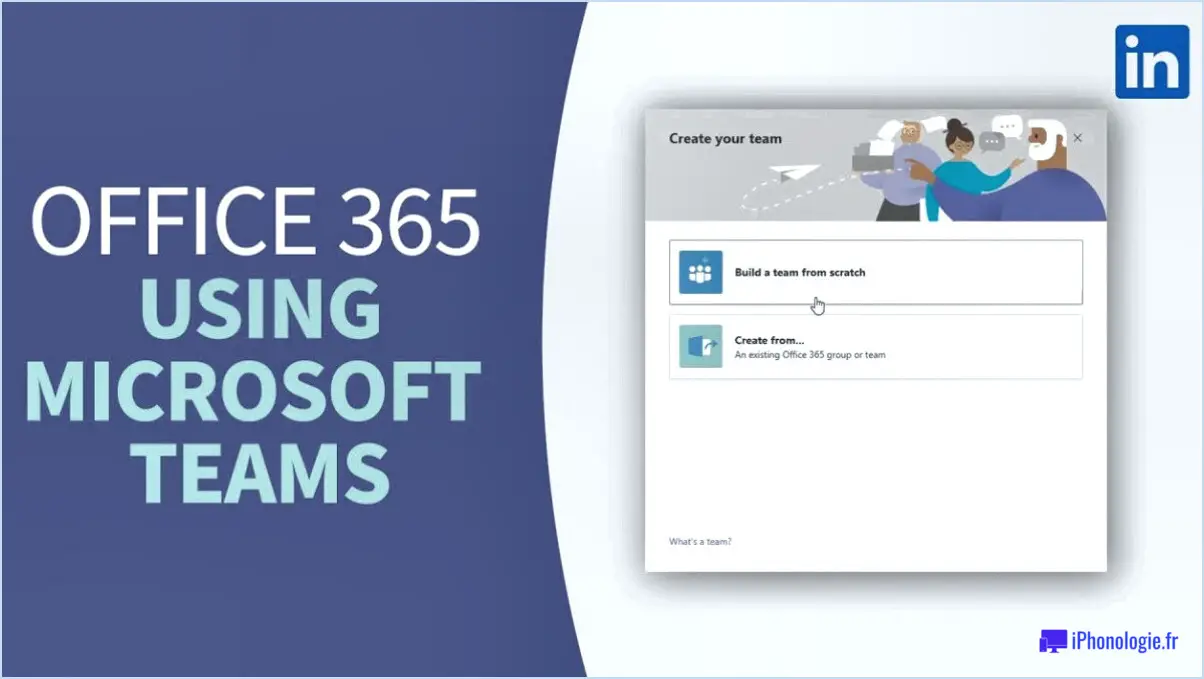Autoriser l'accès aux programmes via le pare-feu personnel de McAfee?

Oui, vous pouvez autoriser l'accès à des programmes spécifiques via McAfee Personal Firewall. Pour configurer les paramètres d'accès, procédez comme suit :
- Ouvrez McAfee Personal Firewall. Vous pouvez généralement le trouver en localisant l'icône McAfee dans la barre d'état système ou en le recherchant dans la liste des programmes de votre ordinateur.
- Une fois le pare-feu personnel McAfee ouvert, localisez et cliquez sur l'onglet "Programmes". Cet onglet contient une liste de tous les programmes qui ont actuellement accès au pare-feu.
- Pour autoriser un nouveau programme, cliquez sur le bouton "Ajouter". Une boîte de dialogue s'affiche, vous permettant de parcourir le disque dur de votre ordinateur à la recherche du programme auquel vous souhaitez accorder l'accès.
- Naviguez jusqu'à l'emplacement où le programme est installé et sélectionnez le fichier exécutable (.exe) ou le fichier d'application qui lui est associé. Veillez à choisir le bon fichier, car la sélection d'un fichier erroné peut avoir des conséquences inattendues.
- Après avoir sélectionné le programme, cliquez sur "Ouvrir" pour l'ajouter à la liste des programmes autorisés. Vous devriez maintenant voir le programme listé dans l'onglet "Programmes".
- Par défaut, McAfee Personal Firewall attribue au programme des privilèges d'"accès complet". Cela signifie qu'il peut envoyer et recevoir du trafic réseau librement. Toutefois, si vous souhaitez personnaliser le niveau d'accès, vous pouvez cliquer sur le programme dans la liste et modifier les autorisations d'accès en conséquence.
- Une fois que vous avez ajouté le programme et configuré ses autorisations d'accès, cliquez sur "Appliquer" ou "OK" pour enregistrer les modifications.
Ces étapes vous ont permis d'autoriser l'accès à un programme par l'intermédiaire de McAfee Personal Firewall. Le programme ajouté pourra désormais communiquer sur le réseau conformément aux autorisations d'accès configurées.
Il est important de noter que si l'autorisation de programmes spécifiques via le pare-feu peut être utile pour certaines applications, il est crucial de faire preuve de prudence et de n'accorder l'accès qu'aux programmes auxquels vous faites confiance. Vérifiez toujours l'authenticité et la sécurité d'un programme avant de l'autoriser à traverser votre pare-feu afin de garantir la sécurité de votre système.
Qu'est-ce que le pare-feu personnel McAfee?
McAfee Personal Firewall est un logiciel puissant conçu pour protéger votre ordinateur contre les failles de sécurité potentielles et les dangers en ligne. Grâce à ses fonctionnalités avancées, ce pare-feu agit comme un bouclier protecteur en empêchant tout accès non autorisé à votre système. Pour ce faire, il surveille le trafic de votre réseau et identifie toute activité suspecte ou tentative de violation de la sécurité de votre ordinateur. En surveillant et en contrôlant activement les connexions réseau entrantes et sortantes, McAfee Personal Firewall s'assure que seules les communications fiables et autorisées sont permises. Il constitue un mécanisme de défense vital contre les pirates et les entités malveillantes qui cherchent à exploiter les vulnérabilités de votre ordinateur ou à obtenir un accès non autorisé à vos informations sensibles. En utilisant McAfee Personal Firewall, vous pouvez améliorer considérablement la sécurité de votre présence numérique et profiter d'une expérience en ligne plus sûre.
Pourquoi ne puis-je pas activer mon pare-feu McAfee?
Plusieurs raisons peuvent expliquer pourquoi vous ne parvenez pas à activer votre pare-feu McAfee. Tout d'abord, cela peut être dû à la configuration de votre ordinateur, qui n'est peut-être pas paramétré pour utiliser le pare-feu. Une autre possibilité est qu'il y ait un problème avec votre logiciel de pare-feu lui-même. Enfin, il est possible que le pare-feu ait été désactivé pour une raison quelconque. Si vous avez besoin de conseils pour activer votre pare-feu ou d'aide pour le dépannage, je vous recommande de contacter le service d'assistance McAfee. Leur équipe peut vous fournir l'assistance et les conseils nécessaires pour vous aider à résoudre le problème.
Comment désactiver le pare-feu McAfee et activer le pare-feu Windows?
Pour désactiver le pare-feu McAfee et activer le pare-feu Windows, procédez comme suit :
- Ouvrez McAfee et naviguez jusqu'à l'onglet Pare-feu.
- Recherchez le bouton "Désactiver le pare-feu" et cliquez dessus.
- Une demande de confirmation apparaît. Cliquez sur le bouton "Oui" pour continuer.
- Une fois le pare-feu McAfee désactivé, le pare-feu Windows sera automatiquement activé.
En suivant ces étapes, vous pouvez passer efficacement de McAfee Firewall à Windows Firewall. N'oubliez pas qu'il est important d'avoir un pare-feu actif pour protéger votre ordinateur contre les menaces potentielles.
Comment contourner les sites bloqués sur McAfee?
Pour contourner les sites bloqués sur McAfee, vous pouvez essayer les méthodes suivantes :
- Utilisez un autre navigateur web : McAfee peut bloquer certains sites sur des navigateurs spécifiques. L'utilisation d'un autre navigateur comme Google Chrome, Mozilla Firefox ou Opera peut vous permettre d'accéder au contenu bloqué.
- Changez l'adresse IP de votre ordinateur : McAfee filtre les sites web en fonction de leur adresse IP. Modifier votre adresse IP peut donc vous aider à contourner le blocage. Vous pouvez notamment utiliser un service de réseau privé virtuel (VPN), qui masque votre adresse IP et vous permet de naviguer sur le web de manière anonyme.
- Désactivez temporairement McAfee : Si vous disposez de privilèges administratifs sur votre ordinateur, vous pouvez envisager de désactiver temporairement la fonction de protection web de McAfee. Cependant, soyez prudent, car votre ordinateur pourrait alors être vulnérable aux menaces de sécurité. N'oubliez pas de réactiver la protection une fois que vous avez fini d'accéder au site bloqué.
Il est important de noter que ces méthodes ne sont pas toujours efficaces, car McAfee met continuellement à jour ses mesures de sécurité. Donnez toujours la priorité à votre sécurité en ligne et faites preuve de prudence lorsque vous accédez à des sites bloqués.
Comment autoriser un site web par le biais de l'antivirus?
Pour autoriser un site web via l'antivirus, ajoutez-le à la liste des sites web autorisés. Ouvrez votre logiciel antivirus et trouvez le menu des paramètres ou des préférences. Recherchez l'option permettant d'ajouter des sites web à la liste des sites autorisés. Saisissez l'adresse du site web et cliquez sur ajouter.
Comment débloquer mon pare-feu?
Pour débloquer votre pare-feu, vous avez plusieurs possibilités. Premièrement, vous pouvez désactiver votre logiciel de pare-feu temporairement. Vous pouvez le faire par le biais des paramètres ou du panneau de configuration de votre système d'exploitation. Cependant, gardez à l'esprit que cela rendra votre ordinateur vulnérable à d'éventuelles menaces de sécurité. Deuxièmement vous pouvez configurer votre logiciel de pare-feu pour autoriser des programmes ou des ports spécifiques auxquels vous devez avoir accès. Reportez-vous à la documentation ou au guide de l'utilisateur de votre logiciel de pare-feu pour savoir comment ajouter des exceptions ou des règles. N'oubliez pas de faire preuve de prudence et de n'autoriser que les applications de confiance.
Comment autoriser Chrome à accéder au réseau dans les paramètres de votre pare-feu ou antivirus sur macbook?
Pour autoriser Chrome à accéder au réseau sur votre MacBook, procédez comme suit :
- Paramètres du pare-feu : Ouvrez les paramètres de votre pare-feu et ajoutez une exception pour Chrome. Cela permettra à Chrome de se connecter à l'internet.
- Paramètres de l'antivirus : Accédez à votre logiciel antivirus et créez une exception pour Chrome. Cela permet de s'assurer que l'antivirus ne bloque pas l'accès au réseau de Chrome.
- Autorisation automatique : Certains pare-feu ou programmes antivirus disposent d'une option permettant d'autoriser automatiquement les applications de confiance telles que Chrome à accéder au réseau. Activez cette fonction pour simplifier le processus.
N'oubliez pas d'appliquer ces modifications avec soin pour que Chrome fonctionne correctement tout en préservant la sécurité. Bonne navigation !